'会話ビューWindows 11/10 メール アプリの ' は、グループを自動的に表示し、同じトピックから発信されたすべてのメッセージを表示することで、ユーザーが長い電子メール チェーン、特に複数の人が関わるメール チェーンを追跡できるようにします。ただし、これが気に入らず、Windows メール アプリの会話ビューを無効にしたい人もいます。これを行う方法を見てみましょう。
Windows メール アプリの会話ビューを無効にする
特定の種類のメッセージを見つけやすくするために、Windows メールのメッセージの表示方法を変更できることに注意してください。 Windows メールには多数の組み込みビュー オプションが含まれており、カスタム ビューを作成することもできます。幸いなことに、Windows メール アプリの会話ビューを無効にしたり、会話のグループを解除したりする方法があります。
Windowsの「スタート」ボタンをクリックし、「すべてのアプリ」セクションから「メール」アプリを選択します。
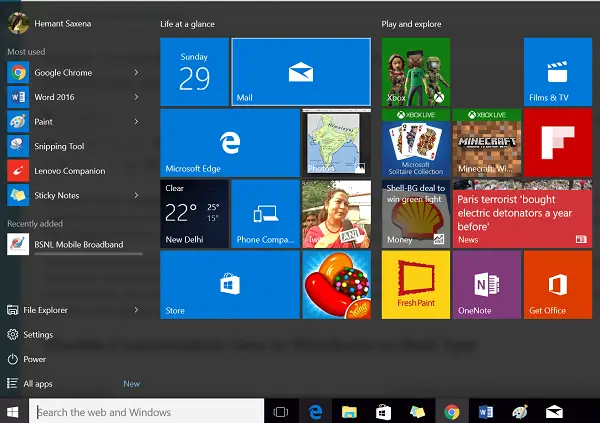
メール アプリで、画面の下部にある設定アイコン (歯車の画像) をクリックします。
すぐに、コンピュータ画面にペインが表示されます。ペインが表示されたら、「オプション」を選択します。
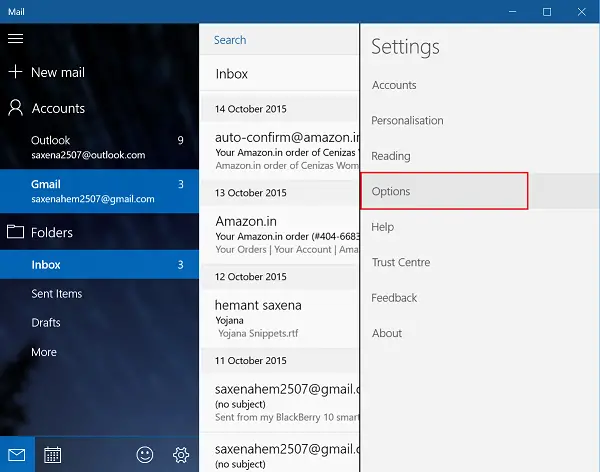
ここで、[会話ごとにメッセージを並べて表示] を見つけて、[オフ] または [オン] を選択します。
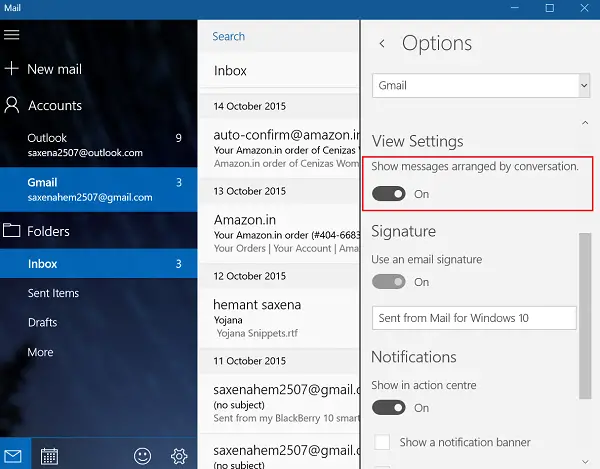
出来上がり!この方法は私にとってはうまくいき、Windows で会話ビューを無効にすることができました。この方法があなたにも役立つことを願っています!以下のコメントセクションでご意見をお聞かせください。この設定は、Windows のメール アプリでセットアップしたすべての電子メール アカウントに対して構成できます。
管理者による更新: 今は状況が変わりました。 (ありがとう、ジョン)
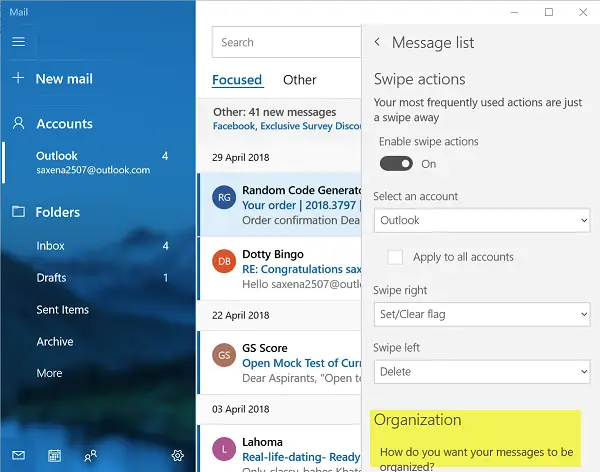
「オプション」は「設定」セクションに表示されなくなりました。代わりに、[組織] に移動して [個人] または [グループ] を選択できる [メッセージ リスト] オプションが表示されます。
Windows 11/10 のメール アプリの詳細については、次の投稿を参照してください。Windows メール アプリのヒントとコツ。
こちらもお読みください: の使用方法Outlook の会話ビュー機能。






